WinXP下安裝Win7雙系統詳細教程
有時候我們可能會將一臺電腦安裝多個系統,因為這樣子便于我們在不同系統中對不同軟件的操作,雖然雙系統很方便,但是具體要怎么安裝我想很多用戶都不知道吧,所以今天小編就來為大家講解一下WinXP下如何安裝Win7雙系統吧!
1、準備工具。首先當然是Win7的鏡像文件。(推薦:Win7系統下載)
其次要用到一個虛擬光驅軟件(這樣的工具很多,這里推薦使用DAEMON TOOLS)
下面我在虛擬機上為大家模擬安裝過程。
2、首先安裝下載來的DEMON TOOLS。安裝好后,運行。這里運行后不會彈出窗口,不過會在電腦右下角多出一個DAEMON TOOLS的圖標。
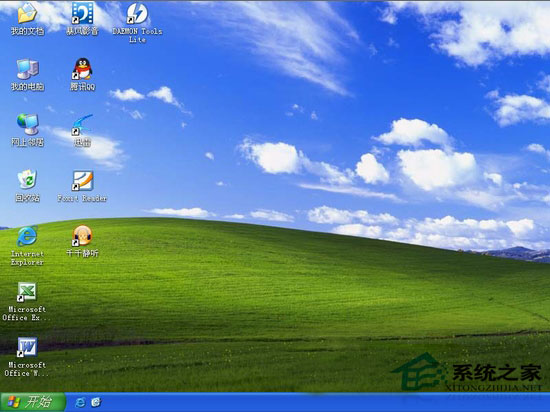
3、鼠標停在DAEMON圖標上,雙擊。在彈出的窗口上,鼠標單擊那個光碟上的綠色的“+號”添加Win7鏡像。

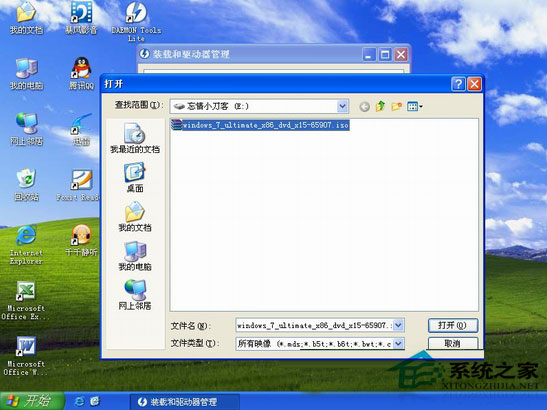
選擇“打開”,然后打開,點擊那個帶三角播放符號 的命令符,“裝裁”,再打開“我的電腦”是不是多了個光驅。打開,運行Win7安裝程序。
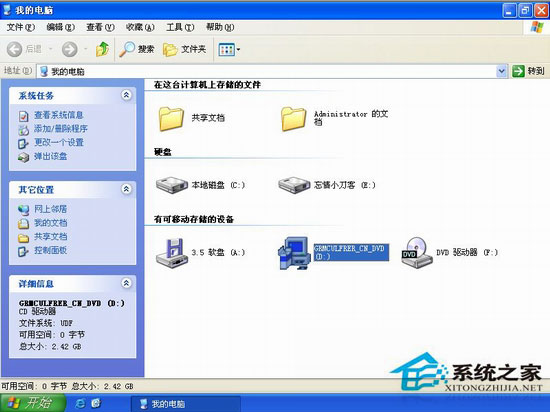

4、下面進入Win7的安裝過程。

在出現下面窗口時,如果你的電腦已經聯網就選擇“聯機以獲取最新安裝更新”,否則就不選擇,不過如果想盡快安裝結束,可以選擇,暫時不安裝,可以以后再安裝。
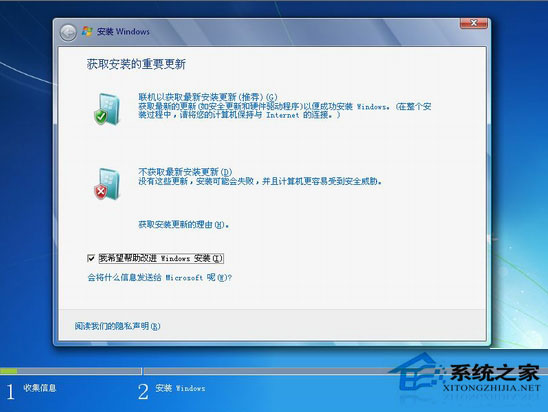
這里為了盡快安裝,我們選擇“不安裝最新更新”接著“下一步”。

5、在出現下面的窗口時要注意了,注意不要選擇“升級”,因為WinXP無常升級到Win7,選擇“自定義”。
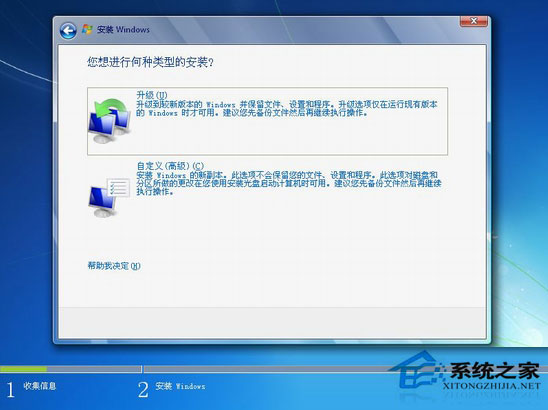
6、接著會出現一個窗口,詢問將Win7裝在何處。注意了,這里你有兩個選擇,一是將Win7和WinXP都裝在C盤。(前提是你的C盤容量足夠大,一般要25個G左右),另一個就是采取獨立安裝,即是將Win7安裝在C盤以外的其它盤上,這里我們選擇D盤。(友情提示:請盡量采用后者,那樣Win7和WinXP相互獨立,不會一損俱損。另外,Win7不能安裝在Fat分區,只能安裝在NTFS分區,請確認在此次操作前你要安裝對象盤為NTFS格式)。
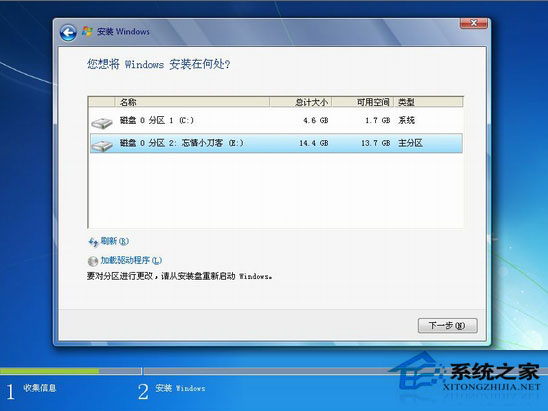
7、下一步。
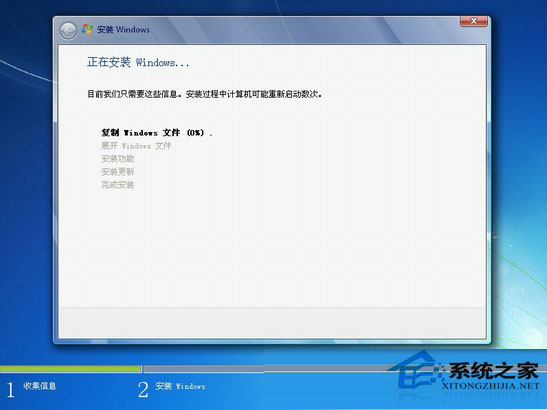
這需要一些時間,你能做的就是耐心等待了。
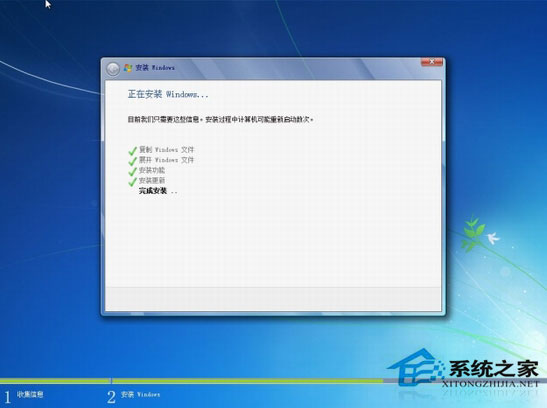
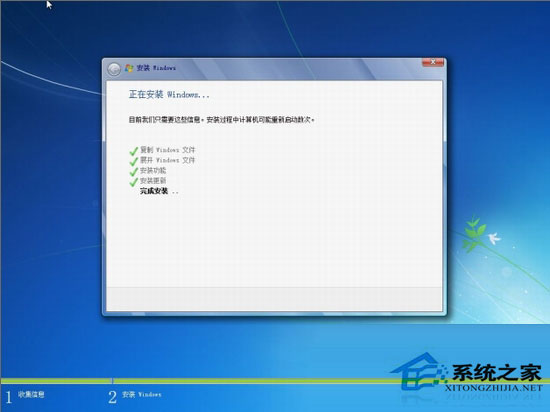
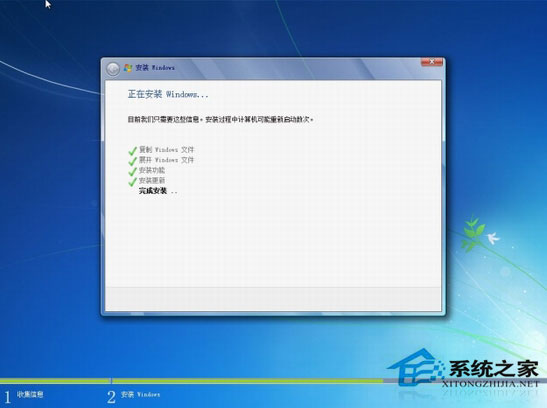
相關文章:
1. Win8設置同時顯示多個時區時間技巧2. 統信UOS家庭版開始內測 無需分區全自動安裝3. 統信UOS專用設備操作系統V20正式發布 鏡像不到800MB4. deepin20桌面圖標樣式怎么修改? deepin更換圖標主題的技巧5. CentOS 6.6系統怎么安裝?CentOS Linux系統安裝配置圖解教程6. Win11 USB接口不能用怎么辦? Win11電腦USB接口沒反應的解決辦法7. 統信UOS系統怎么關閉? uos關機的多種方法8. freebsd9.2配置postfix的smtp認證步驟(圖解)9. centos7使用docker部署gitlab-ce-zh應用詳解10. virbr0虛擬網卡如何卸載?virbr0虛擬網卡的卸載方法

 網公網安備
網公網安備